完全カスタマイズ超軽量Linux!Tiny Core Linux
|
- イメージファイル(iso)の書き込み(CD-R) -
CD-Rディスクをパソコンのドライブに入れてください。
XPパソコンでイメージ書き込みソフトがない方は、こちらを参考にしてください。
CDBurnerXP Pro
Win7の方は、OSにイメージ書き込み機能が搭載されています。ダウンロードしたisoファイルを右クリックすると、「ディスクイメージの書き込み」
があります。
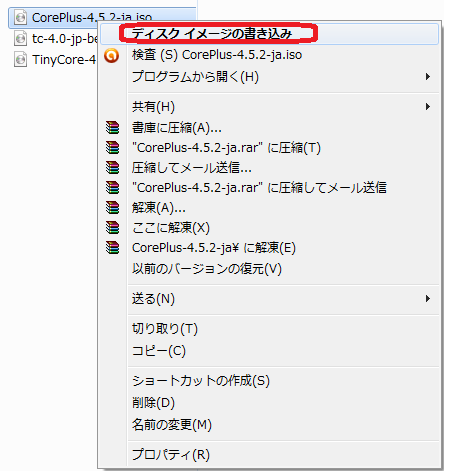
「書き込み後のディスクの確認」にチェックを入れて書き込みます。
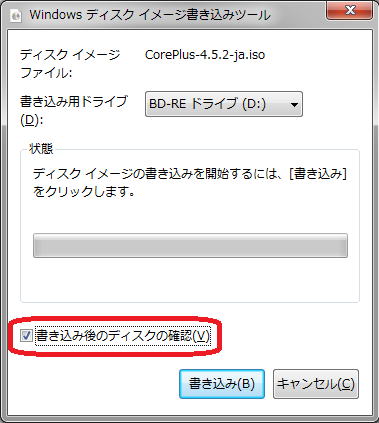
- USBへインストール -
USBフラッシュメモリーはフォーマットしますので、必要なデータはバックアップしてください。 CD-Rにisoイメージを書き込んでいる必要があります。CD-Rから起動してUSBフラッシュメモリー(USBタイプのカードリーダでも構いません)に インストールします。パソコンにはCD-Rをドライブに入れて電源を入れます。CD-Rから起動しない場合、パソコンのBIOSメニューを起動させて、 CDドライブを一番最初に読み込むように設定します。(USBフラッシュメモリーはまだ挿し込まないでください)
CD-Rから起動すると下記画面が表示されます。「Boot Core Plus with default....」を選択したまま、Enterキーを押します。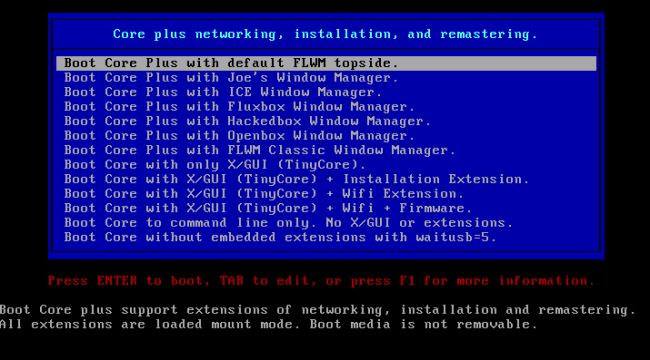
ToolBoxがいくつか並んだ初期画面が表示されました。ToolBoxのアイコンをクリックして操作します。
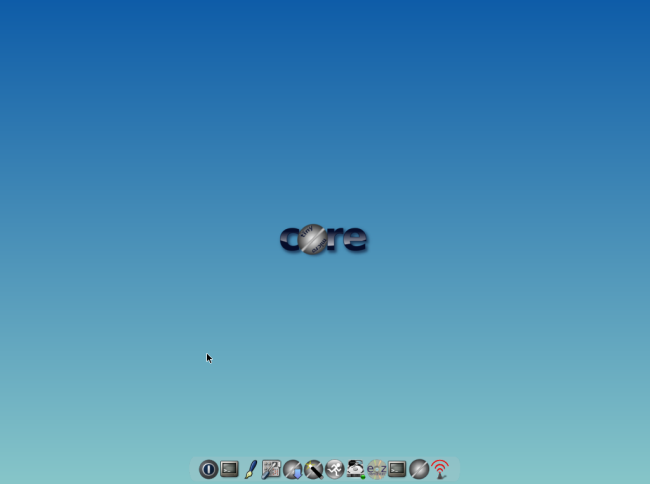
「MountTool」をクリックします。
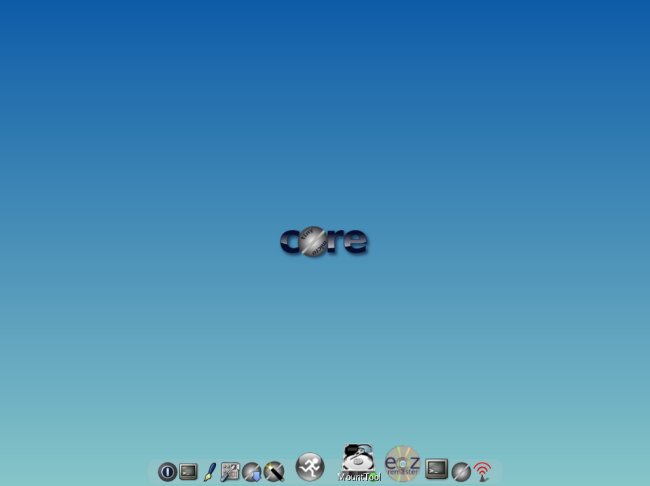
USBフラッシュメモリーを挿してない状態で「sda1」、「sr0」が緑色です。今マウントされている状態を示しています。
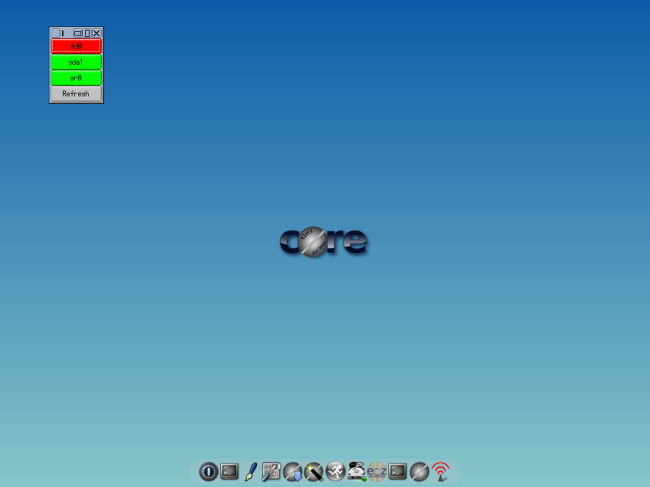
USBフラッシュメモリーを挿し込んで、「Refresh」をクリックします。赤色で「sdb」が追加されました。マウントされてないsdb=USBフラッシュメモリーを フォーマットしてTiny Core Linuxをインストールします。(USBフラッシュメモリーのデータは全て削除されます)
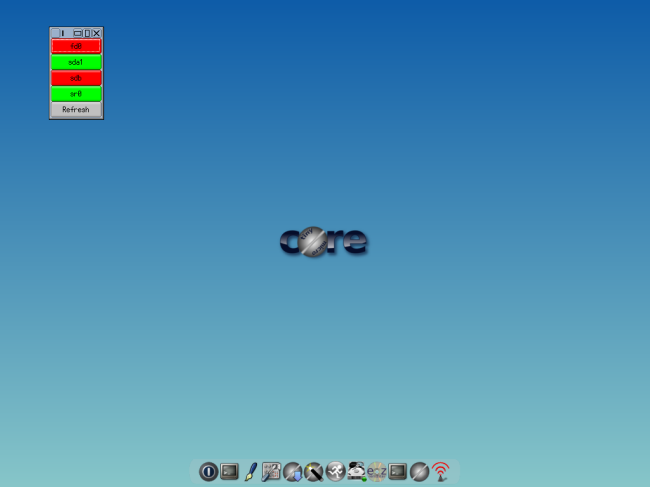
「TC_Install」をクリックします。
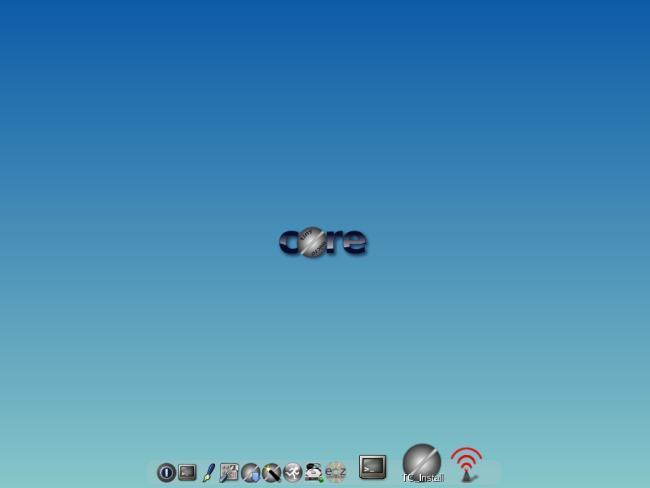
「USB-HDD」、「ディスク全体」にチェックを入れ、マウントされてない「sdb」(USBフラッシュメモリ)を選択、「ブートローダをインストール」にチェック入って いること確認して、→矢印ボタンをクリックします。
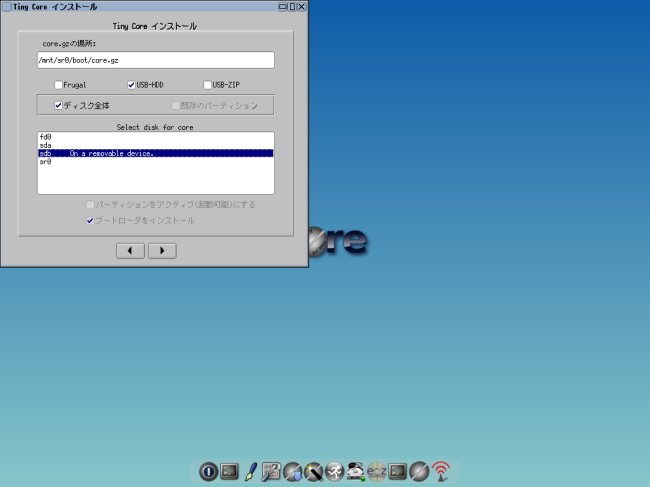
「ext4」が選択されている状態で、→矢印ボタンをクリックします。
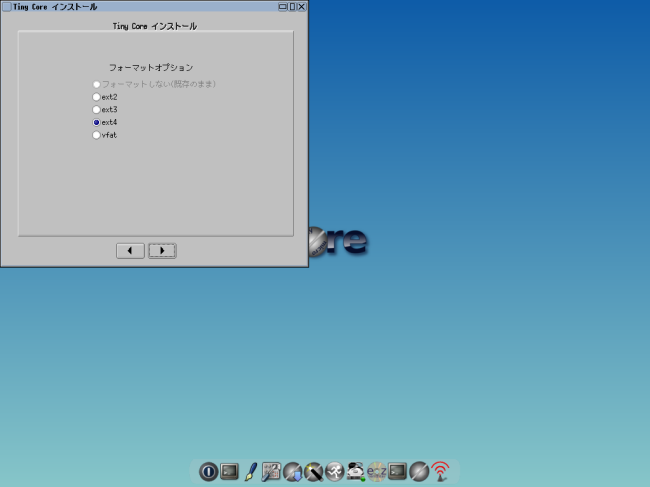
無線LANを使用する予定であれば、「無線LAN」の項目全てにチェックを入れます。「その他」は全てチェックを入れて、→矢印ボタンをクリックします。
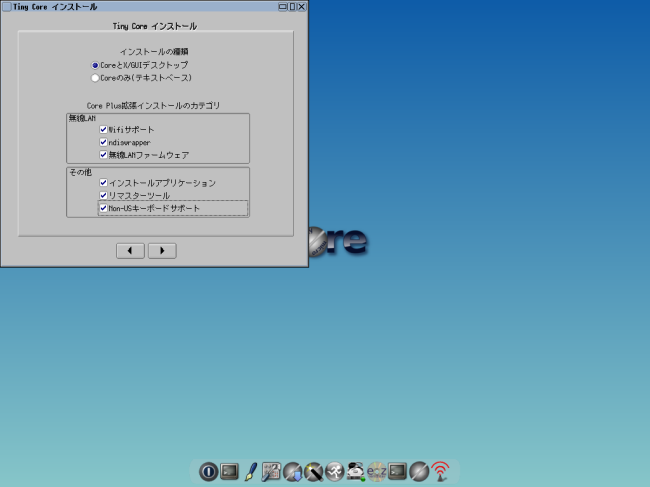
「実行」を押すと、USBフラッシュメモリのフォーマット、インストールが開始します。
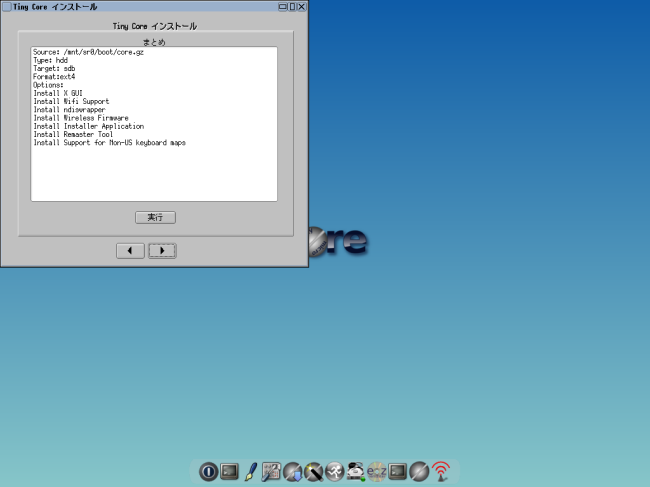
「Installation has completed」が表示されれば、インストール終了です。後は、パソコンのBIOSメニューからUSBフラッシュメモリーが最初に読み込まれて起動する ように設定してフラッシュメモリーから起動させます。
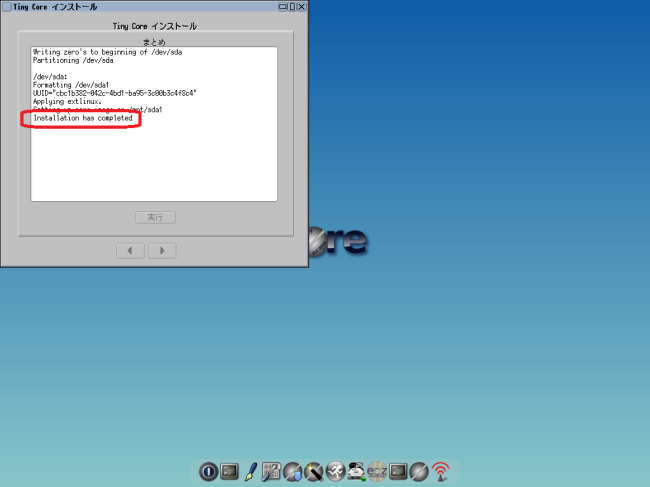
- HDDへインストール -
パソコンのHDDの中身は全て削除してインストールします。前もって、CD-Rにisoイメージを書き込んでおく必要があります。 CD-Rから起動してインストールします。パソコンにはCD-Rをドライブに入れて電源を入れます。CD-Rから起動しない場合、パソコンのBIOSメニューを起動させて、 CDドライブを一番最初に読み込むように設定します。
CD-Rから起動すると下記画面が表示されます。「Boot Core Plus with default....」を選択したまま、Enterキーを押します。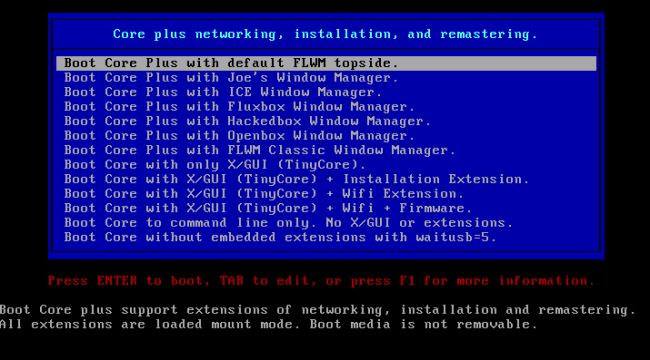
初期画面で「MountTool」をクリックします。
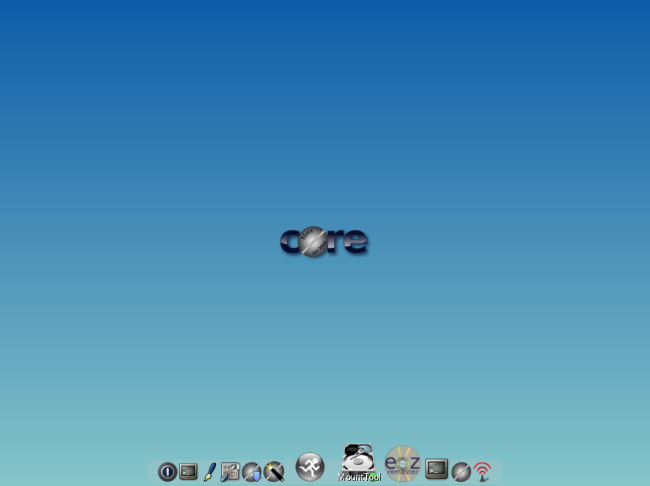
赤色の「Sda1」がマウントされてないパソコン内臓HDDです。ここにインストールします。
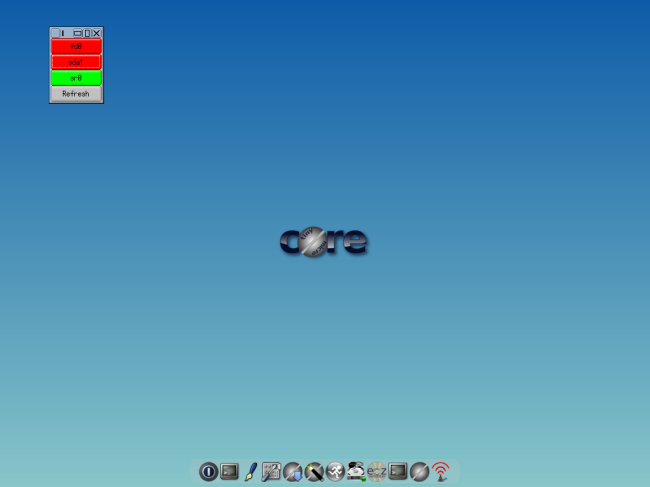
「TC_Install」をクリックします。
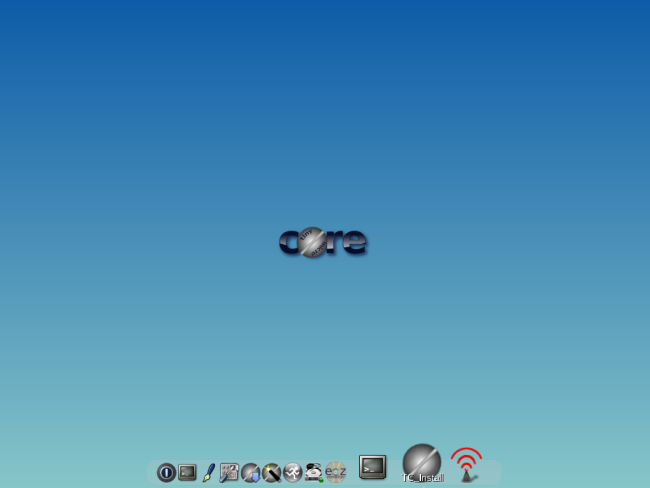
「Frugal」、「ディスク全体」、「sda」、「ブートローダをインストール」を選択、→矢印キーをクリックします。
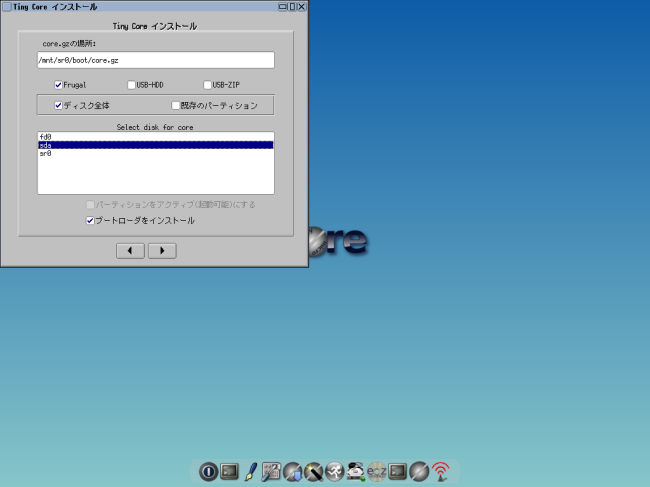
「ext4」を選択したまま、→矢印キーをクリックします。
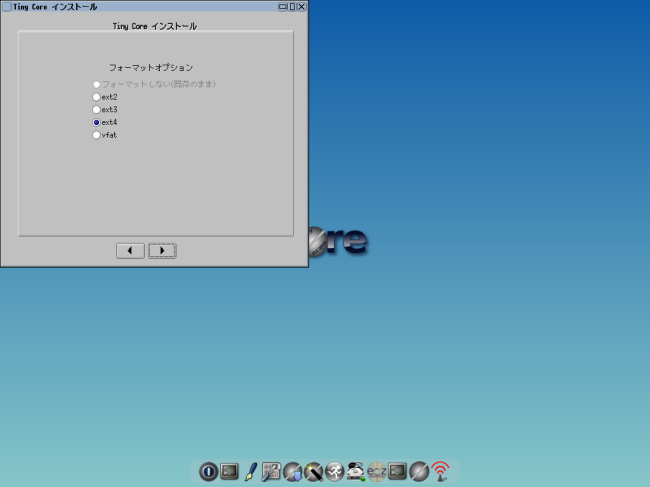
そのまま、→矢印キーをクリックします。
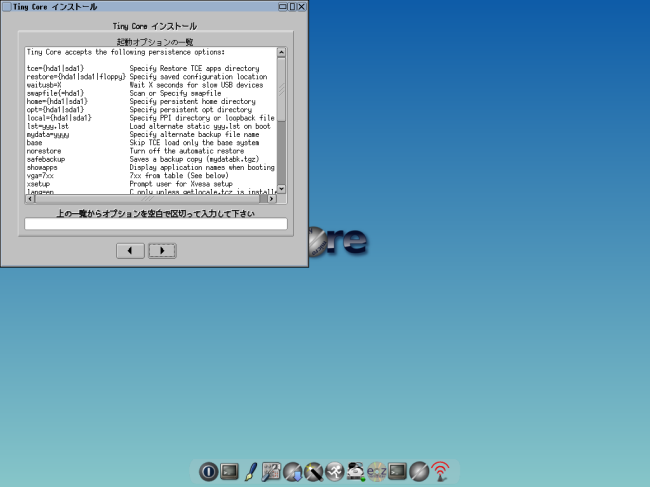
無線LANを使用する予定であれば、「無線LAN」の項目全てにチェックを入れます。「その他」は全てチェックを入れて、→矢印ボタンをクリックします。
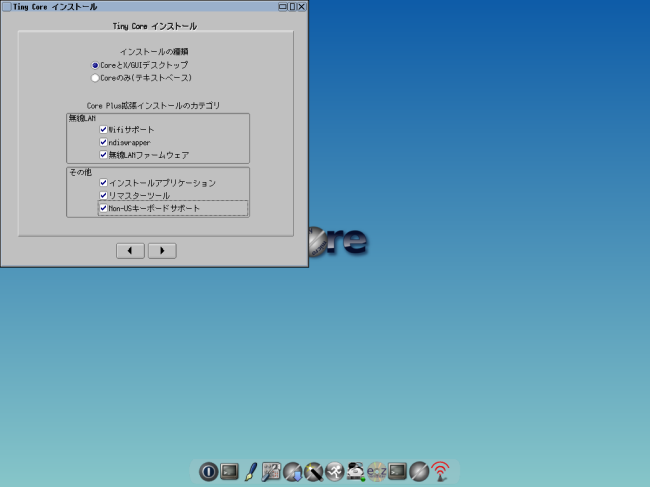
「実行」をクリックすると、フォーマット、インストールが始まります。(HDDの中身は完全に削除されます)
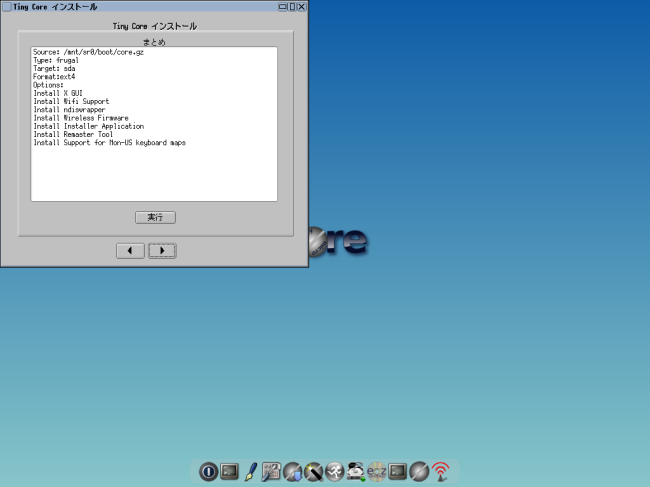
パソコンのHDDにインストールが完了しました。CD-Rを取り出して、パソコンから起動できます。




